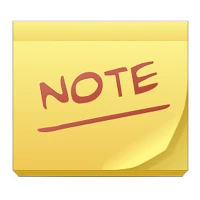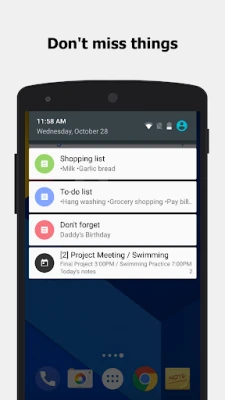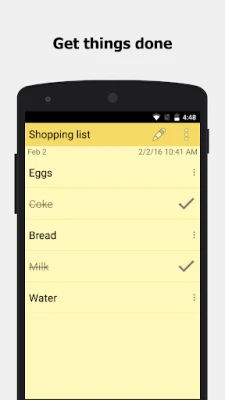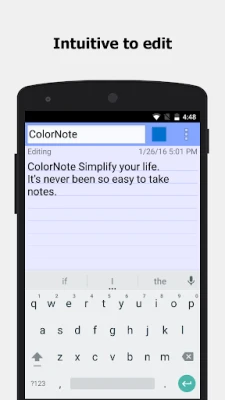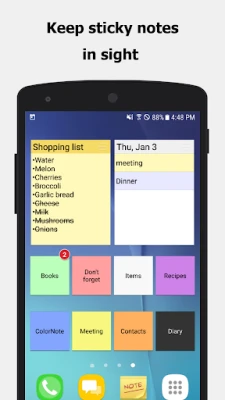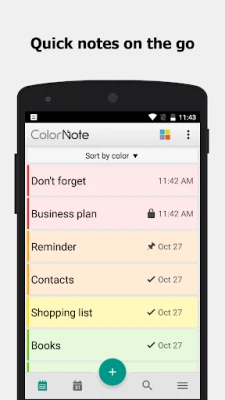ColorNote メモ帳のメモ の詳細
ColorNote® は、罫線入りのテキストとチェックリストの 2 つの異なる形式でメモを取ることができるアプリケーションです。これらのメモは色別に整理でき、昇順、グリッド形式、またはメモの色別に表示できます。このアプリには、簡単にアクセスできるようにホーム画面に配置できる付箋ウィジェットも備えています。
テキスト オプションでは、好きなだけ文字を入力し、メモを保存できます。デバイスのメニュー ボタンを使用して、編集、共有、リマインダーの設定、メモのチェック ボックスをオンまたは削除することもできます。メモにチェックを入れると、メイン メニューのタイトルにスラッシュが表示されます。
チェックリスト モードでは、ドラッグ ボタンを使用して項目を好きなだけ追加し、任意の順序で並べることができます。クイックタップで各項目をオンまたはオフにすることができ、すべての項目がオンになっている場合は、リストのタイトルもスラッシュされます。
ColorNote® は、メモを色別に整理する機能、パスワード ロック オプション、デバイス間でメモを同期する機能などの機能も提供します。このアプリには、時間アラーム、終日のイベント、繰り返しのオプションを備えた強力なタスク リマインダーもあります。 SMS、電子メール、Twitter 経由でメモを共有することもできます。
このアプリは、オンライン バックアップと同期のクラウド サービスも提供しており、メモはセキュリティのための AES 標準を使用して暗号化されます。 Google や Facebook でサインインすることもできます。
オンライン バックアップと同期のためのインターネット アクセス、メモのバックアップのためのストレージ、リマインダー メモのための電話のスリープ防止など、特定の機能にはいくつかの権限が必要です。
ウィジェットが見つからない場合、または特定の機能が動作しない場合は、アプリが SD カードにインストールされていることが原因である可能性があります。この場合、アプリをデバイスに戻し、携帯電話を再起動する必要があります。
FAQ セクションには、ホーム画面に付箋ウィジェットを配置する方法や、SD カード上のバックアップされたメモ データの場所など、一般的な質問に対する回答が記載されています。マスターパスワードの変更方法やToDoリストメモの作成方法も説明します。
* 注意 *
- ウィジェットが見つからない場合は、以下の FAQ をお読みください。
- メモ帳の使用が終了すると、自動保存コマンドによって個別のメモが保存されます。 .
* 製品説明 *
ColorNote® は、2 つの基本的なメモ取りフォーマット、罫線入り用紙スタイルのテキスト オプション、およびチェックリスト オプションを備えています。プログラムを開くたびにアプリのホーム画面に表示されるマスター リストに必要なだけ追加します。このリストは、従来の昇順、グリッド形式、またはメモの色で表示できます。
- メモを取る -
単純なワードプロセッサ プログラムとして機能するテキスト オプションでは、任意の数の文字を入力できます。あなたは喜んで入力します。保存したら、デバイスのメニュー ボタンを使用して、編集、共有、リマインダーの設定、またはメモのチェックボックスをオンまたは削除することができます。テキストメモにチェックを入れると、アプリはリストのタイトルにスラッシュを挿入し、これがメインメニューに表示されます。
- ToDo リストまたは買い物リストの作成 -
チェックリスト モードの場合では、項目を好きなだけ追加し、編集モードでドラッグ ボタンをアクティブにして順序を並べ替えることができます。リストが完成して保存されたら、リストの各行を素早くタップしてチェックをオンまたはオフにすることができます。これにより、行のスラッシュが切り替わります。すべての項目がチェックされている場合、リストのタイトルもスラッシュされます。
* 機能 *
- メモを色別に整理 (カラー ノート)
- 付箋メモ ウィジェット (メモを貼り付けます)ホーム画面)
- To Do リストと買い物リストのチェックリスト メモ。 (素早く簡単なリストメーカー)
- 物事を成し遂げるためのチェックリストメモ (GTD)
- カレンダーのメモでスケジュールを整理
- カレンダーに日記や日記を書く
- パスワードロックメモ:パスコードでメモを保護
- SD ストレージへの安全なバックアップ メモ
- オンライン バックアップと同期をサポートします。携帯電話とタブレット間でメモを同期できます。
- ステータス バーのリマインダー メモ
- リスト/グリッド ビュー
- メモの検索
- メモ帳は ColorDict アドオンをサポート
- 強力なタスク リマインダー :時間アラーム、終日、繰り返し。(太陰暦)
- 簡単なメモ / メモ
- Wiki メモのリンク : [[タイトル]]
- SMS、電子メール、または経由でメモを共有Twitter
* オンライン バックアップおよび同期クラウド サービス *
- メモは、銀行が顧客データを保護するために使用するのと同じ暗号化標準である AES 標準を使用して、メモをアップロードする前に暗号化されます。
-サインインせずにメモがサーバーに送信されることはありません。
- Google または Facebook でサインインします。
* 権限 *
- インターネット アクセス: オンライン バックアップとメモの同期用
- ストレージ: バックアップ用デバイスのストレージへのメモ
- 携帯電話のスリープ防止、バイブレーターの制御、起動時の自動起動: リマインダーメモ用
* FAQ *
Q: 付箋ウィジェットを配置するにはどうすればよいですか?ホーム画面ですか?
A: ホーム画面に移動し、空いているスペースで指を押したままにしてウィジェットを選択すると、カラー ノートが表示されるので、ページに貼り付けることができます。
Q: ウィジェット、アラーム、メモ リマインダー機能が動作しないのはなぜですか?
A: アプリが SD カードにインストールされている場合、ウィジェット、リマインダーなどが正しく動作しません。 Android は、SD カードにインストールされている場合、これらの機能をサポートしません。アプリをすでに SD カードに移動しているが、それらの機能が必要な場合は、アプリをデバイスに戻してスマートフォンを再起動する必要があります。
[設定] - [アプリケーション] - [アプリケーションの管理] - [カラーノート] - [移動]デバイスへ
Q: バックアップされたメモ データは SD カードのどこにありますか?
A: '/data/colornote' またはSD カード上の「/Android/data/com.socialnmobile.dictapps.notepad.color.note/files」
Q: マスター パスワードを忘れてしまいました。どうすれば変更できますか?
A: メニュー → 設定 → マスターパスワード → メニューボタン → パスワードのクリア。パスワードをクリアすると、現在ロックされているメモが失われます。
Q: ToDo リストのメモを作成するにはどうすればよいですか?
A: 新規 - チェックリストのメモを選択 - 項目を入力 - 保存。取り消し線を引く項目をタップします。
アプリを評価する
ユーザーレビュー
人気のアプリ